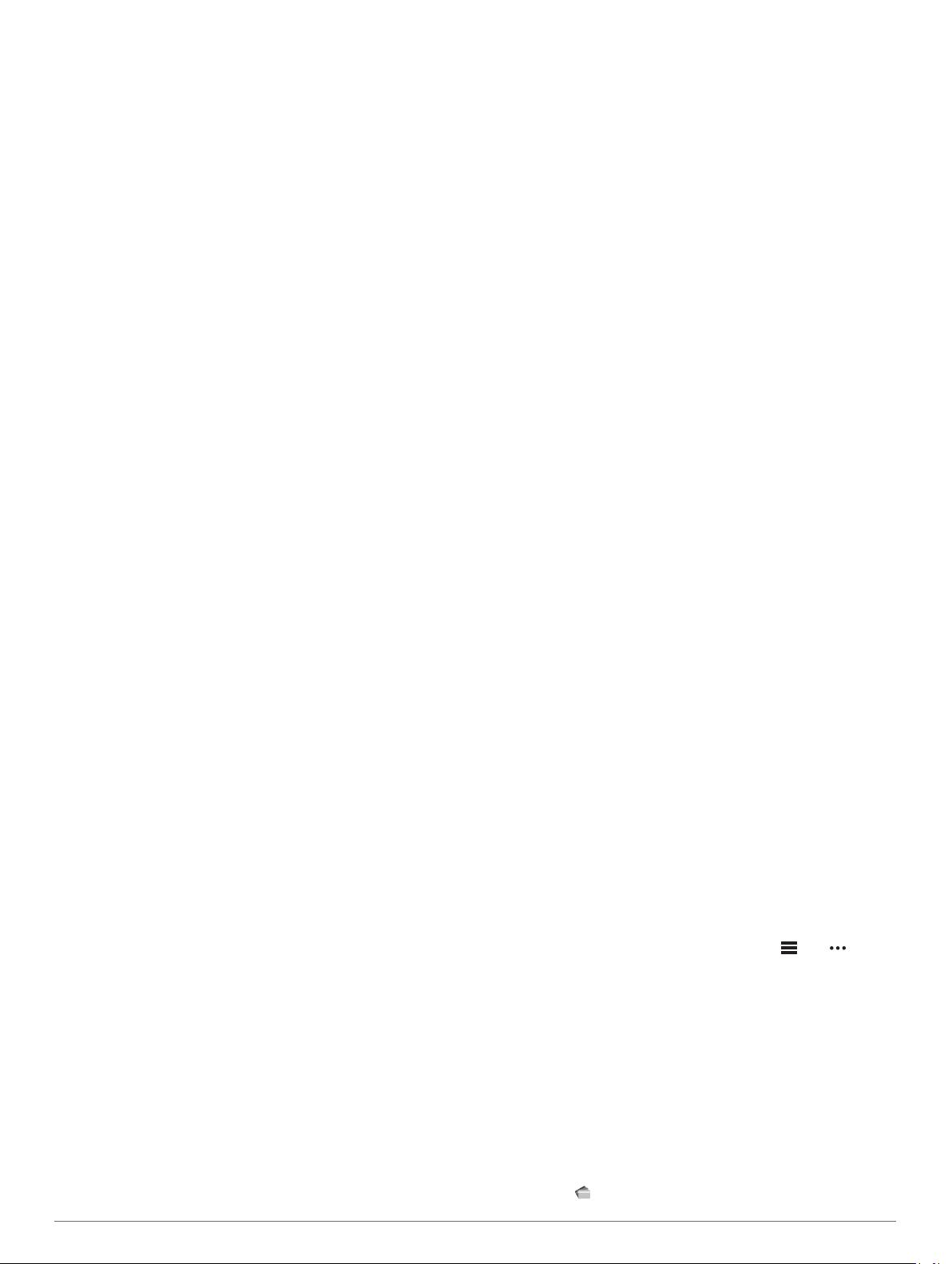
6Выберите Доступно для > Все подписанные
пользователи.
7Выберите Начать LiveTrack.
8На устройстве MARQ запустите занятие.
9Прокрутите карту, чтобы просмотреть всех подписанных
пользователей.
СОВЕТ. на карте нажмите и удерживайте кнопку MENU,
выберите Устройства поблиз. для просмотра
расстояния, направления и темпа или скорости для
других подписанных пользователей сеанса GroupTrack.
Рекомендации для сеансов GroupTrack
Функция GroupTrack позволяет следить за другими
подписчиками вашей группы с помощью LiveTrack
непосредственно на экране. Все участники группы должны
быть подписчиками в вашей учетной записи Garmin Connect.
• Начните занятие на открытом воздухе, используя GPS.
• Выполните сопряжение устройства MARQ со
смартфоном с помощью технологии Bluetooth.
• В мобильном приложении Garmin Connect в меню
настройки выберите Подписанные пользователи для
обновления списка подписчиков для сеанса GroupTrack.
• Убедитесь, что все подписчики выполнили сопряжение со
смартфонами и запустили сеанс LiveTrack в приложении
Garmin Connect Mobile.
• Убедитесь, что все подписчики находятся в зоне
действия (40 км или 25 миль).
• Во время сеанса GroupTrack откройте карту, чтобы
просмотреть информацию о подписчиках (Добавление
карты для занятия, стр. 35).
Настройки GroupTrack
Удерживая кнопку MENU, выберите Отсл. и безоп. >
GroupTrack.
На карте: позволяет просматривать подписанных
пользователей на экране карты во время сеанса
GroupTrack.
Типы занятий: позволяет выбирать, какие типы занятий
отображаются на экране карты во время сеанса
GroupTrack.
Функции с подключением через
Wi‑Fi®
Устройство MARQ поддерживает функции с подключением
по Wi‑Fi.
Загрузка занятий в учетную запись Garmin Connect:
позволяет автоматически отправлять данные по вашим
занятиям в учетную запись Garmin Connect после
завершения их записи.
Тренировки и планы тренировок: позволяет выполнять
поиск и выбирать тренировки и планы тренировок на веб-
сайте Garmin Connect. В следующий раз при наличии
подключения Wi‑Fi файлы будут переданы на устройство
по беспроводному интерфейсу.
Обновления ПО: устройство автоматически загружает и
устанавливает последние обновления ПО при наличии
подключения к сети Wi‑Fi.
Подключение к сети Wi‑Fi
Перед подключением к сети Wi‑Fi необходимо подключить
устройство к приложению Garmin Connect на смартфоне или
к приложению Garmin Express на компьютере.
1Нажмите и удерживайте кнопку MENU.
2Выберите Wi-Fi > Мои сети > Добавить сеть.
На экране устройства отобразится список доступных
сетей Wi‑Fi.
3Выберите сеть.
4При необходимости введите пароль для сети.
Устройство подключается к сети, а сеть добавляется в
список сохраненных сетей. Устройство подключается к этой
сети автоматически, когда оказывается в пределах зоны
действия.
Функции Connect IQ
На часы можно добавить функции Connect IQ,
поставляемые компанией Garmin, а также функции других
поставщиков с веб-сайта Connect IQ. Вы можете настроить
свое устройство, добавив циферблаты, поля данных,
виджеты и приложения.
Циферблаты: обеспечивают возможность настройки
внешнего вида часов.
Поля данных: загрузка новых полей данных,
обеспечивающих новое представление данных датчиков,
занятий и архива. Поля данных Connect IQ можно
добавлять для встроенных функций и страниц.
Виджеты: обеспечивают оперативное отображение
информации, включая данные датчиков и уведомления.
Приложения: добавление интерактивных функций в часы,
таких как новые типы занятий на открытом воздухе и
занятий фитнесом.
Загрузка функций Connect IQ с помощью
компьютера
1Подключите устройство к компьютеру с помощью кабеля
USB.
2Перейдите на веб-сайт apps.garmin.com и выполните
вход в систему.
3Выберите функцию Connect IQ и загрузите ее.
4Следуйте инструкциям на экране.
Garmin Pay
Эта функция Garmin Pay позволяет использовать часы для
оплаты покупок в магазинах-партнерах с помощью
кредитных или дебетовых карт, выданных финансовыми
учреждениями, участвующими в программе.
Настройка кошелька Garmin Pay
Можно добавить одну или несколько кредитных и дебетовых
карт, участвующих в программе, в ваш кошелек Garmin Pay.
Перейдите по ссылке garmin.com/garminpay/banks для
ознакомления с финансовыми учреждениями,
участвующими в программе.
1В приложении Garmin Connect выберите или .
2Выберите Устройства Garmin и выберите свое
устройство MARQ.
3Выберите Garmin Pay > Создайте кошелек.
4Следуйте инструкциям на экране.
Оплата покупки с помощью часов
Прежде чем вы сможете использовать часы для оплаты
покупок, необходимо указать по крайней мере одну
платежную карту.
Вы можете использовать часы для оплаты покупок в
магазине-партнере.
1Нажмите и удерживайте кнопку LIGHT.
2Выберите .
12 Функции с подключением через Wi‑Fi®

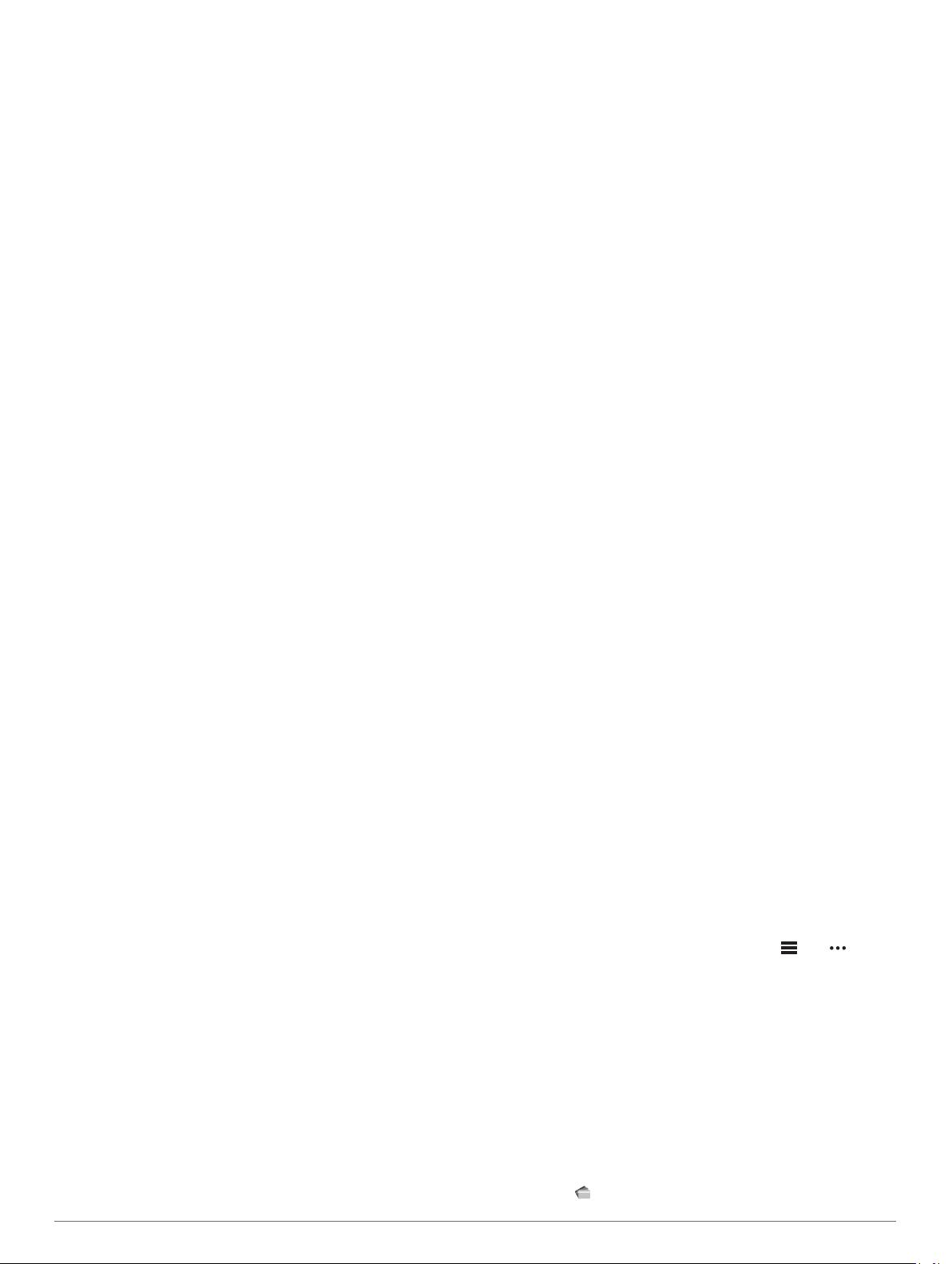
 Garmin Quatix 7
Garmin Quatix 7  Garmin Fenix 6s
Garmin Fenix 6s  Garmin Forerunner 165
Garmin Forerunner 165  Garmin Vivoactive 4
Garmin Vivoactive 4  Garmin Instinct 3
Garmin Instinct 3  Garmin Forerunner 55
Garmin Forerunner 55  Garmin Fenix 5s
Garmin Fenix 5s  Garmin MARQ Athlete (Gen 2)
Garmin MARQ Athlete (Gen 2)  Garmin Quatix 5
Garmin Quatix 5  Garmin Venu 3s
Garmin Venu 3s  Garmin Vivomove Luxe
Garmin Vivomove Luxe  Garmin MARQ Driver
Garmin MARQ Driver  Garmin MARQ Adventurer
Garmin MARQ Adventurer  Garmin Tactix 7 Pro
Garmin Tactix 7 Pro  Garmin MARQ Captain (Gen 2)
Garmin MARQ Captain (Gen 2)  Garmin Fenix 5X
Garmin Fenix 5X  Garmin Descent G2
Garmin Descent G2  Garmin Forerunner 645
Garmin Forerunner 645  Garmin Forerunner 645 Music
Garmin Forerunner 645 Music  Garmin Vivomove HR
Garmin Vivomove HR
Добавить комментарий